Cómo comparar texto en Microsoft Excel
_En este artículo, nos centraremos en cómo comparar cadenas de dos celdas en Excel para descubrir las entradas únicas de ambas columnas.
Muchas veces estamos trabajando con miles de filas de datos en Excel y nos encontramos atascados cuando intentamos comparar manualmente dos listas de datos. Usaremos formato condicional con la fórmula COUNTIF así como trucos simples para rescatarnos ._
Pregunta: Me gustaría comparar dos columnas de datos y resaltar valores únicos de cada columna.
Este ejemplo describe cómo comparar dos listas usando formato condicional. Por ejemplo, puede tener las seis listas principales de equipos de IPL.
A continuación se muestra la instantánea de datos de muestra:
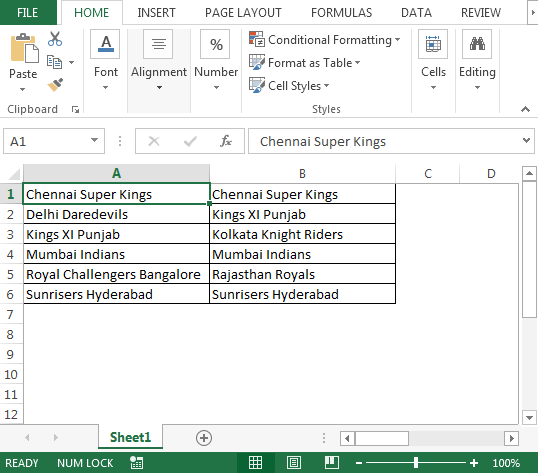
===
Para comparar la lista de dos columnas, seguiremos los pasos a continuación:
-
En primer lugar, seleccione el rango A1: A6 y asígnele el nombre «FirstList», seleccione el rango B1: B6 y asígnele el nombre «SecondList»
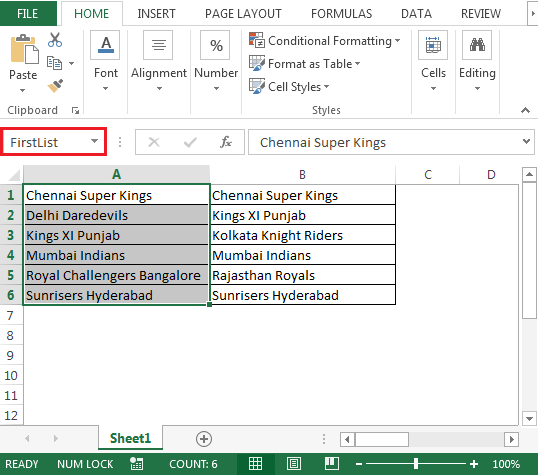
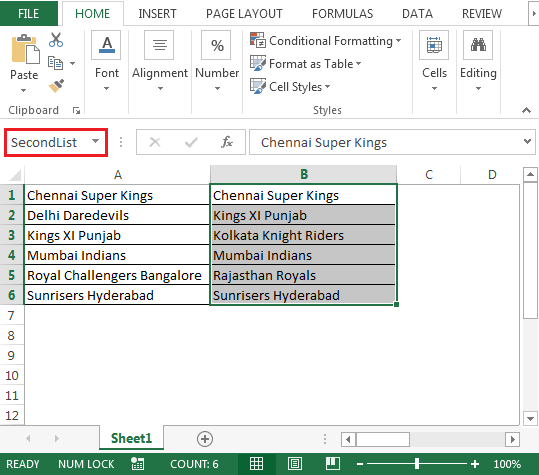
A continuación, seleccione el rango A1: A6, es decir, «Primera lista» Presione las teclas de método abreviado «Alt + O + D» * Alternativamente, en la pestaña Inicio, haga clic en Formato condicional
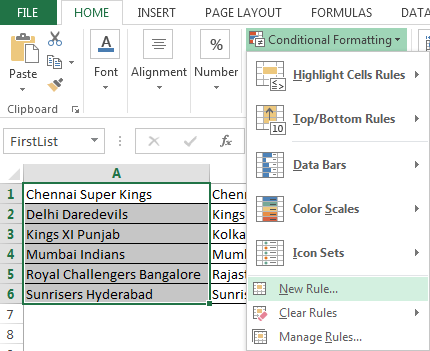
-
Haga clic en Nueva regla
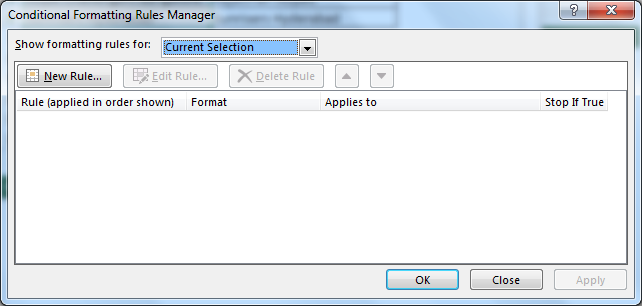
-
Seleccione «Usar una fórmula para determinar qué celdas formatear»

-
Ingrese la fórmula = CONTAR.SI (SecondList, A1) = 0
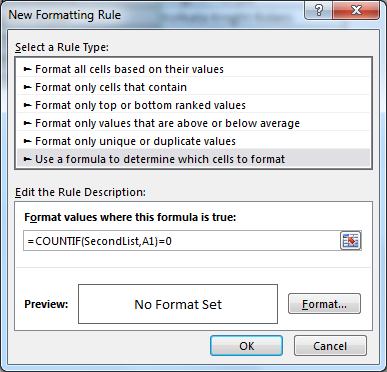
-
Haga clic en Formato> seleccione el color de su elección
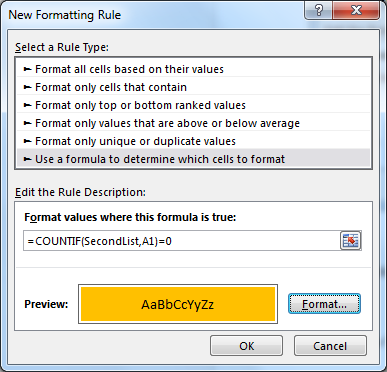
-
Haga clic en Aceptar
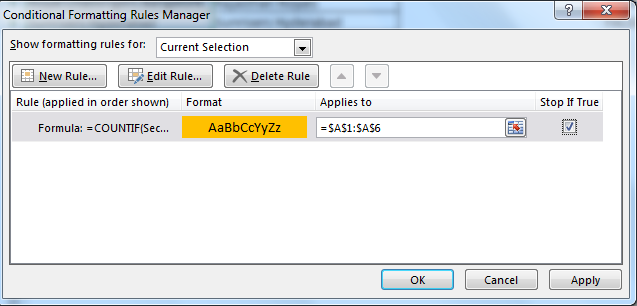
Haga clic en la casilla de verificación «Detener si es cierto» y luego haga clic en el botón Aceptar. El resultado siguiente será
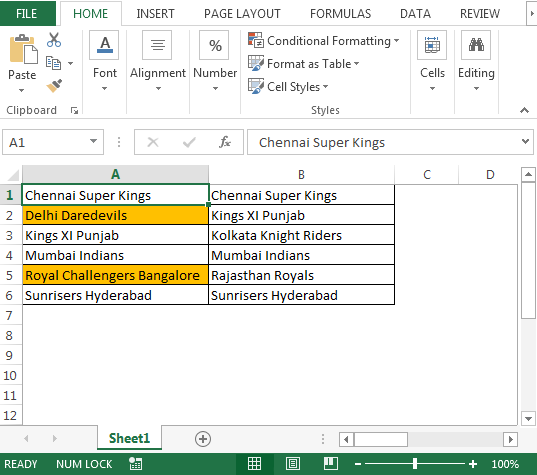
Por lo tanto, Delhi Daredevils y Royal Challengers Bangalore no están en la segunda lista.
Para resaltar los equipos en SecondList que no están en FirstList, usaremos la fórmula = COUNTIF (FirstList, B1) = 0
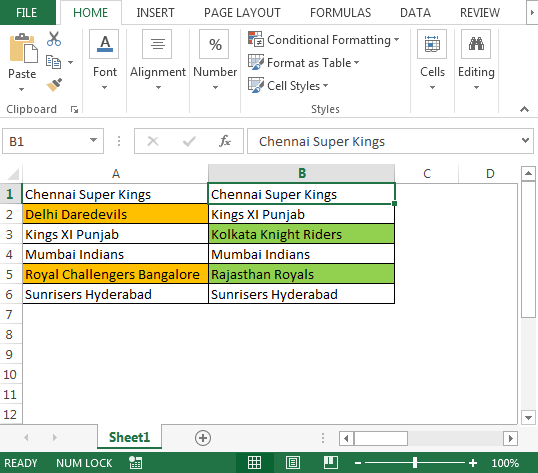
Aquí, la fórmula COUNTIF “= COUNTIF (SecondList, A1” cuenta el número de equipos en la segunda lista que son iguales al equipo en la celda A1 Si COUNTIF (SecondList, A1) = 0, entonces el equipo en la celda A1 no aparece en la segunda lista * Al final, el formato condicional resalta el nombre único del equipo que no está presente en la segunda lista
Segunda forma de comparar listas
Hagamos una copia de Sheet1 y borremos todo el formato condicional reglas Desde la pestaña Inicio, seleccione Formato condicional y haga clic en Valores duplicados
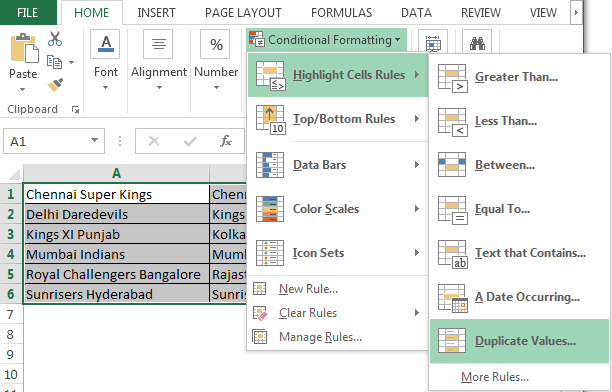
-
Seleccione Único
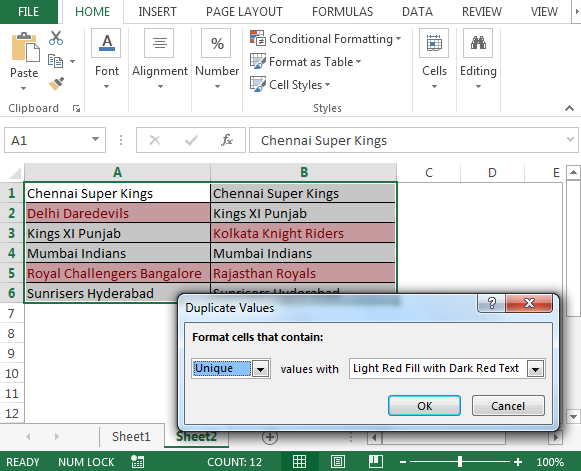
Conclusión: Podemos comparar diferentes conjuntos de datos a diario usando formato condicional en Excel.
Para obtener más ejemplos, consulte el siguiente enlace:
enlace: / tips-compare-two-column-in-excel [Cómo comparar dos columnas a través del formato condicional]
| Si le gustó nuestros blogs, compártelo con tus amigos en Facebook. Y también puedes seguirnos en Twitter y Facebook.
Nos encantaría saber de usted, háganos saber cómo podemos mejorar, complementar o innovar nuestro trabajo y hacerlo mejor para usted. Escríbanos a [email protected]